Cách tải Powerpoint trên máy tính miễn phí nhanh chóng

Hầu hết các hệ điều hành trên laptop, PC hiện nay đều tích hợp ứng dụng trình chiếu của Microsoff, tuy nhiên bạn có thể tìm hiểu cách tải Powerpoint trên máy tính nếu chưa có sẵn. Cùng bài viết bên dưới khám phá những kiến thức thú vị về ứng dụng này nhé.
Tìm hiểu về Powerpoint
Trước khi xem xét cách tải Powerpoint trên máy tính, bạn có thể điểm qua một số thông tin về ứng dụng trình chiếu này để áp dụng tốt hơn trong những trường hợp khác nhau.
Powerpoint là gì?
PowerPoint là phần mềm trình chiếu được phát triển bởi Microsoft, cho phép người dùng tạo, chỉnh sửa và trình bày các bài thuyết trình dưới dạng slideshow. Bên cạnh Word, Excel, phần mềm này cũng phổ biến trong bộ Microsoft Office và được sử dụng rộng rãi trong nhiều lĩnh vực như giáo dục, kinh doanh, marketing,…
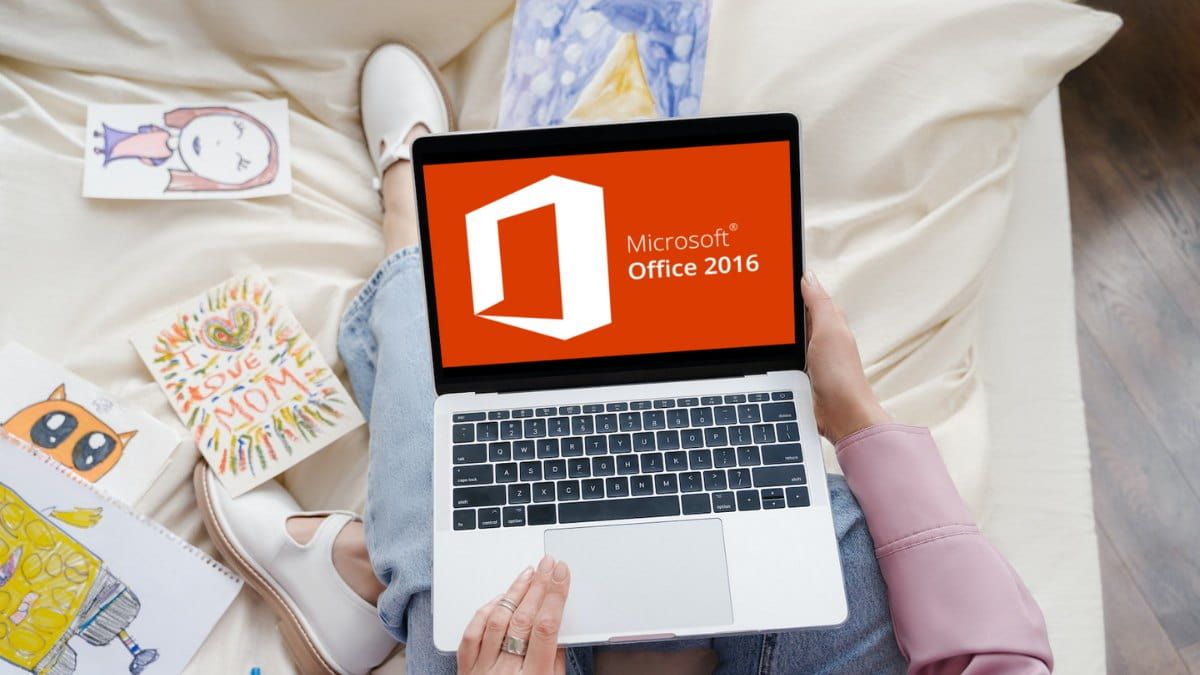
Những tính năng nổi bật của Powerpoint
Nhờ sở hữu nhiều tính năng mạnh mẽ và dễ sử dụng, phần mềm trình chiếu này giúp người dùng tạo ra những bài thuyết trình sinh động, thu hút và truyền tải thông điệp hiệu quả. Khi biết cách tải Powerpoint trên máy tính, người dùng sẽ dễ dàng sử dụng các tính năng tiện ích tích hợp trong “công cụ”:
- Giao diện trực quan, dễ sử dụng, giúp người dùng nhanh chóng làm quen và thao tác.
- Các thanh công cụ được bố trí khoa học, cho phép truy cập nhanh chóng đến các chức năng cần thiết.
- Cung cấp sẵn kho giao diện và mẫu thiết kế phong phú, đáp ứng mọi nhu cầu và chủ đề thuyết trình. Người dùng có thể lựa chọn mẫu thiết kế phù hợp với nội dung, sở thích và thương hiệu của mình.
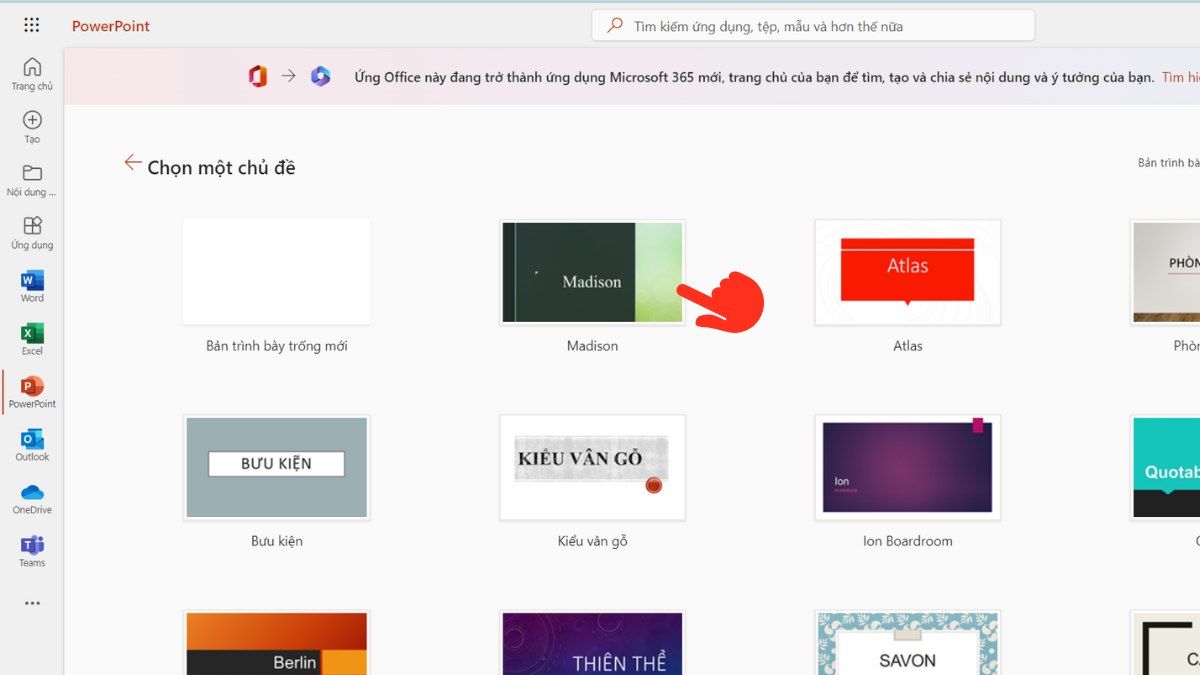
- Hỗ trợ chèn hình ảnh, video và âm thanh vào bài thuyết trình, giúp tăng tính trực quan và sinh động cho nội dung. Qua đó, bạn được quyền chỉnh sửa hình ảnh, video và âm thanh trực tiếp trong PowerPoint.
- PowerPoint cung cấp nhiều hiệu ứng chuyển tiếp và chuyển động đẹp mắt giữa các slide, giúp bài thuyết trình thêm mượt mà và chuyên nghiệp.
- Cho phép nhiều người cùng làm việc trên một bài thuyết trình trong thời gian thực, giúp tăng hiệu quả cộng tác và chia sẻ thông tin.
- Hỗ trợ xuất bài thuyết trình sang nhiều định dạng khác nhau như PDF, JPG, PNG,… giúp người dùng dễ dàng chia sẻ và lưu trữ.
- PowerPoint tích hợp với các ứng dụng Microsoft khác như Word, Excel, Outlook,… giúp người dùng dễ dàng truy cập và sử dụng dữ liệu từ các ứng dụng khác trong bài thuyết trình.
Tham khảo cách tải Powerpoint trên máy tính đơn giản, dễ thực hiện
Nếu như laptop, PC của bạn vô tình bị xóa hay không có phần mềm trình chiếu này, vậy thì bạn có thể thực hiện cách tải Powerpoint trên máy tính với các thao tác dưới đây:
Bước 1: Mở trình duyệt và nhập đường link https://www.microsoft.com/vi-vn/ của Microsoft.
Bước 2: Nhấn mục Sản phẩm, chọn PowerPoint.
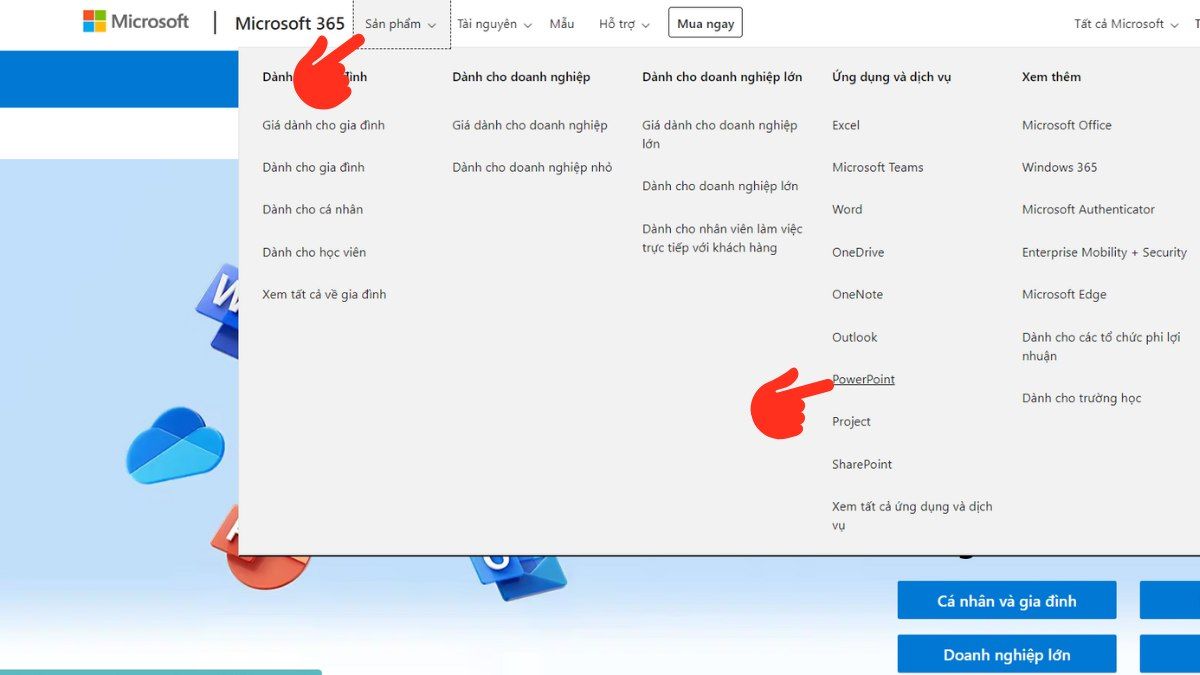
Bước 3: Nhấn mục Dùng thử miễn phí và chọn Dành cho gia đình trong danh sách tùy chọn hiển thị.
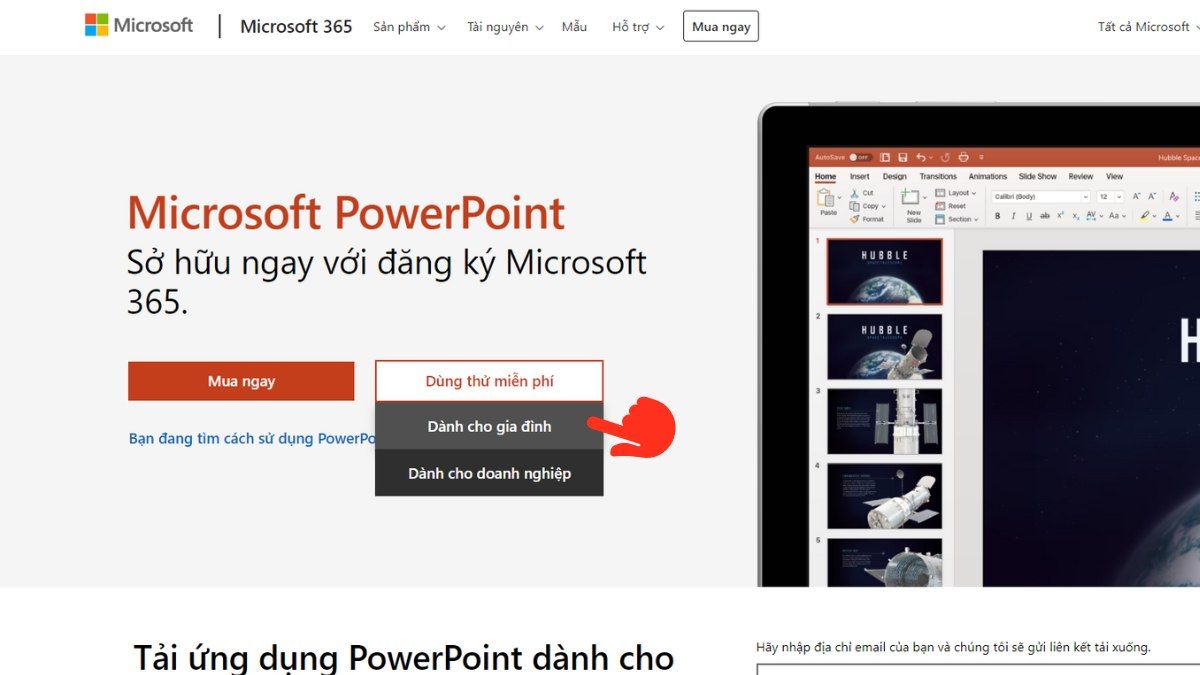
Bước 4: Tiếp tục nhấn Dùng thử miễn phí trong 1 tháng.
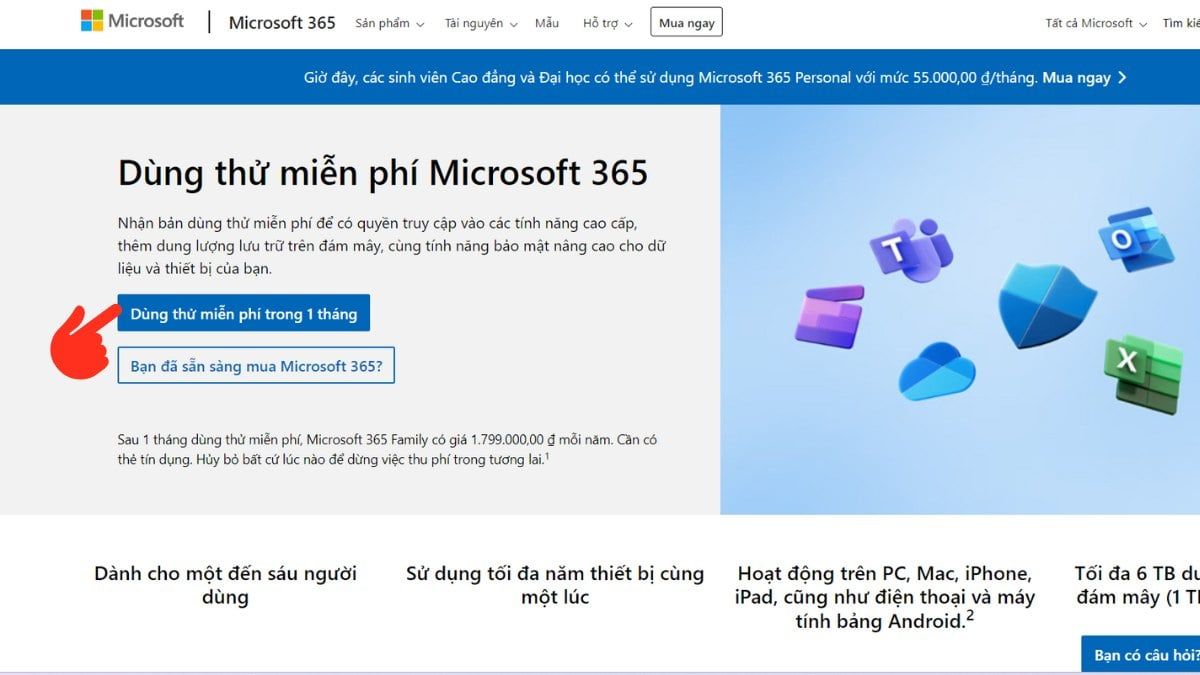
Bước 5: Đăng nhập tài khoản Microsoft và nhấn phương thức thanh toán để nhận file tải Powerpoint miễn phí.
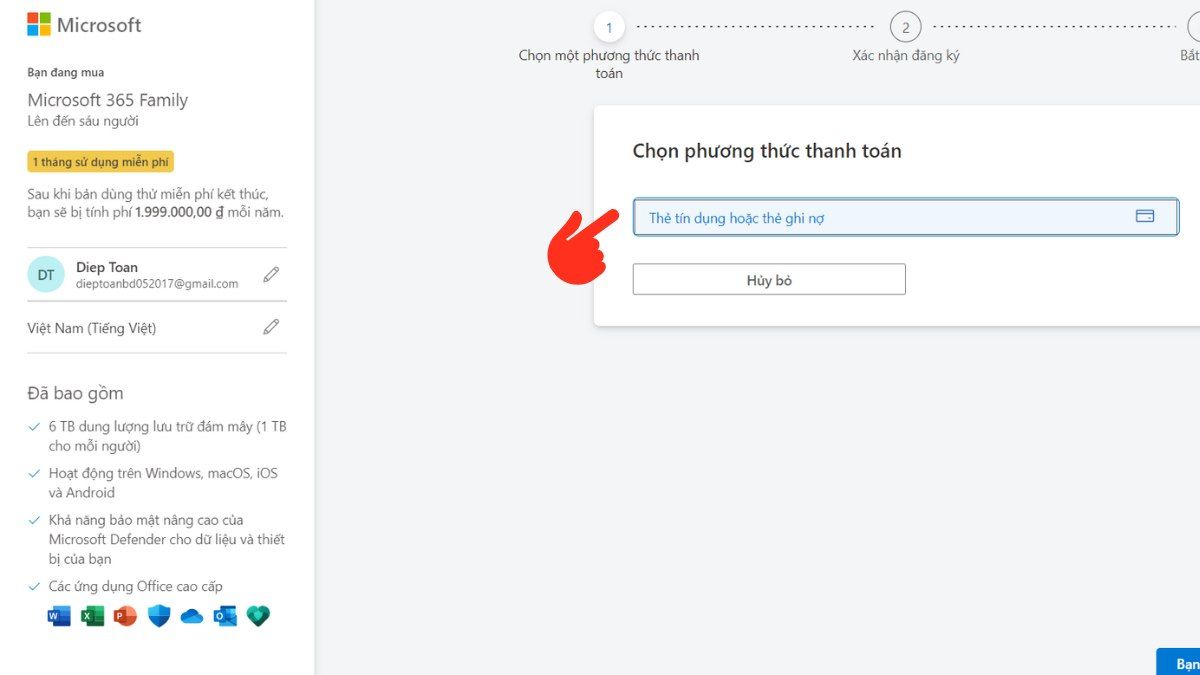
Những lưu ý khi tải Powerpoint trên máy tính
Trong quá trình tiến hành cách tải PowerPoint trên máy tính, mặc dù các thao tác này khá đơn giản nhưng bạn cũng nên “bỏ túi” một số lưu ý quan trọng để đảm bảo an toàn và hiệu quả sử dụng:
- Microsoft cung cấp nhiều phiên bản PowerPoint khác nhau với các tính năng và mức giá khác nhau. Bạn cần cân nhắc nhu cầu sử dụng của bản thân để lựa chọn phiên bản phù hợp với hệ điều hành của máy tính (Windows hoặc macOS).
- Kiểm tra dung lượng ổ cứng còn trống trước khi tải và cài đặt phần mềm. Dung lượng ổ cứng cần thiết sẽ thay đổi tùy theo phiên bản PowerPoint bạn chọn.
- Cập nhật hệ điều hành để đảm bảo phần mềm hoạt động ổn định.
Sau khi theo dõi cách tải Powerpoint trên máy tính, hy vọng các bạn sẽ tiến hành thành công để hỗ trợ trong học tập, công việc của mình nhé!






